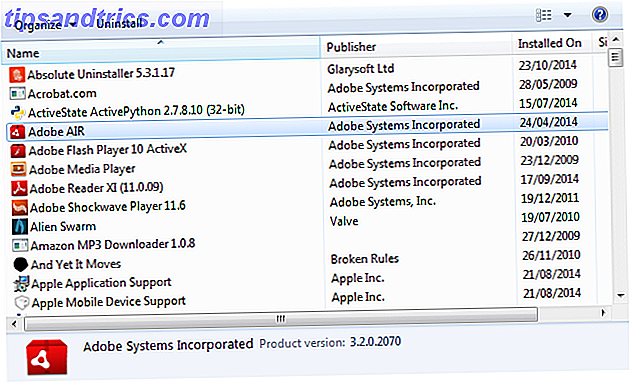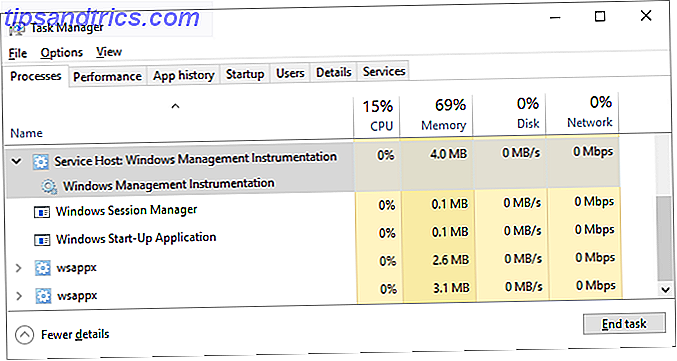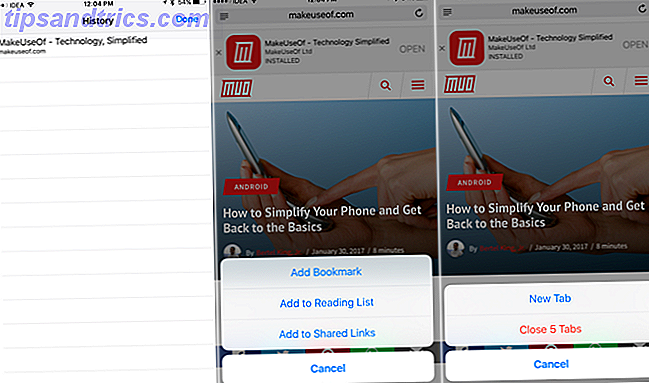
Un sorprendente número de acciones útiles en Safari para iOS se ocultan detrás de pulsaciones largas, gestos y 3D Touch Todo lo que puedes hacer con 3D Touch en tu iPhone Todo lo que puedes hacer con 3D Touch en tu iPhone 3D touch es realmente un nombre elegante para una pantalla sensible a la presión, pero agrega una gran variedad de opciones de entrada adicionales a iOS. Lee mas . La IU del navegador es simple, limpia y nítida, y si bien lo aprecio, tiene el costo de una visibilidad reducida.
Si eres nuevo en el iPhone o iPad o has estado usando Safari durante años, estoy seguro de que encontrarás algo nuevo y útil en esta lista.
1. Botones de pulsación larga
Casi toda la barra de herramientas inferior, excepto el botón Compartir, tiene algún tipo de opción de pulsación larga.
Al presionar prolongadamente el ícono Marcador, obtendrá opciones para agregar rápidamente la página actual como marcador, enviarla a la Lista de lectura o a Vínculos compartidos (si ha habilitado la función).
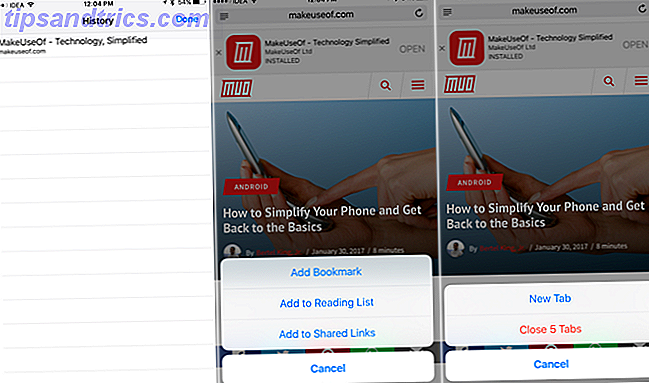
Las acciones de cambio de pestaña son aún más útiles, ofreciéndole una manera súper rápida de crear una nueva pestaña o cerrar todas las pestañas abiertas actualmente.
Mantén presionados los botones hacia atrás o hacia adelante para obtener una lista de las páginas a las que puedes retroceder o avanzar.
2. Icono de la aplicación 3D Touch
Si está usando un iPhone 6s o superior, comience a usar Acciones rápidas como su puerta de entrada a Safari. Cuando toque 3D, toque el ícono de la aplicación, encontrará opciones para abrir una nueva pestaña, una pestaña privada o para acceder a su lista de lectura.

La mayoría de las veces que voy a Safari, es porque estoy buscando hacer algo nuevo, como una nueva búsqueda en Google. La opción 3D Touch me permite saltar directamente a la barra de búsqueda, con el teclado ya listo.
3. Buscar pestañas
Safari en iOS 10 te permite abrir pestañas ilimitadas. Esto significa que tengo más de 100 pestañas abiertas en Safari. Pero esto hace que encontrar viejas pestañas de Safari sea más difícil. Por supuesto, hay una manera de buscar a través de todas sus pestañas abiertas, pero de nuevo, está oculta.

Toca el botón de cambio de pestaña, aquí es donde verás una lista de todas tus pestañas. Luego, convierta el panorama de su teléfono (deberá desactivar el bloqueo vertical en el Centro de control si lo ha habilitado), y verá la barra de búsqueda en la esquina superior izquierda.
En el iPad, encontrará la barra de búsqueda en la parte superior del selector de pestañas (al igual que en Safari en la Mac 15 Consejos y trucos esenciales de Safari para usuarios de Mac 15 Consejos y trucos esenciales de Safari para usuarios de Mac Mire más allá de lo obvio y Descubra la utilidad del navegador web rápido y eficiente de Apple. Lea más).
4. Utiliza y personaliza el modo lector

No uso Reading List porque existen mejores opciones (Pocket e Instapaper), pero el modo Safari's Reader es una bestia completamente diferente. Solo tocar un botón en el extremo izquierdo de la barra de URL convierte una página caótica en una página organizada, mínima y formateada.
El botón Aa le permite elegir entre diferentes fuentes, tamaño de texto y modo nocturno. Esta es una gran manera de leer contenido web, especialmente de noche.
5. Usa 3D Touch para mirar dentro de las páginas

Si su iPhone admite 3D Touch, puede apretar más fuerte en un enlace para obtener una vista emergente de la página. Esta es una gran manera de previsualizar un enlace antes de decidirse a entrar. ¿Quieres leerlo? Presione más profundo nuevamente y se abrirá. O simplemente levanta tu dedo para retroceder.
6. Compartir enlaces sin abrirlos

Al azar tropecé con esta característica y estoy muy contento de haberlo hecho. Si está ejecutando iOS 10, puede presionar durante mucho tiempo un enlace en cualquier lugar de Safari y seleccionar Compartir en el menú para abrir la hoja Compartir nativa.
Esto significa que puedo hacer cosas interesantes como enviar un enlace a una nota en Apple Notes o a Pocket, sin tener que abrir la página.
7. Toque y mantenga para pegar y listo

Si tiene un enlace en el portapapeles que desea abrir en Safari, o si tiene texto que desea buscar en Google, mantenga presionada la barra de la URL la próxima vez (en lugar de tocarla para que aparezca el teclado) )
Obtendrá una opción Pegar y listo o Pegar y buscar, dependiendo de lo que tenga en el portapapeles. Es un verdadero ahorro de tiempo.
8. Solicitar sitio de escritorio

Si tienes un iPad Pro, especialmente el grande, acabarás haciéndolo con bastante frecuencia. Para solicitar un sitio de escritorio para la página que está visitando, solo mantenga presionado el botón Volver a cargar . Obtendrá una opción Solicitar sitio de escritorio en el menú de opciones.
Si está utilizando un bloqueador de contenido, aquí también encontrará la opción de volver a cargar el sitio sin bloqueadores de contenido. También puede encontrar la opción de solicitar el sitio de escritorio a través de la barra de acciones en el menú Compartir compartido .
9. Encuentra texto en la página

Cuando estás leyendo un artículo largo o buscando algo en Wikipedia Lo mejor de Wikipedia: 5 aplicaciones para encontrar artículos raros o interesantes Lo mejor de Wikipedia: 5 aplicaciones para encontrar artículos raros o interesantes Wikipedia puede ser fascinante, rara o extraña. Estas cinco herramientas únicas te ayudarán con páginas interesantes en Wikipedia. Lea más, tendrá que hacer la vieja danza ' Ctrl + F' . Safari también tiene esta característica, y hay algunas formas de acceder a ella.
Lo más fácil es tocar la barra de la URL y escribir lo que estás buscando: debajo de tu historial y de los sitios web sugeridos, encontrarás una opción para En esta página . Alternativamente, puede tocar el botón Compartir y seleccionar Buscar en la página en la fila inferior.
10. Convierta Safari en un lector de feeds

Safari tiene una función llamada Enlaces Compartidos que es básicamente un lector de feeds. Puede agregar un feed desde una página y aparecerán nuevos artículos aquí. O conéctese con su cuenta de Twitter para ver todos los enlaces compartidos por las personas que sigue.
En el iPhone o iPad, toque el ícono Marcadores . y luego seleccione la pestaña con el símbolo @ para comenzar.
11. Ir a la pantalla dividida en el iPad

En iOS 10, Safari te permite navegar dos páginas una al lado de la otra. Puedes comenzar de varias maneras.
Mantenga presionada una pestaña y arrástrela hacia el borde derecho o izquierdo hasta que aparezca una barra negra. A continuación, suelte la pestaña allí y se abrirá en la vista dividida.
También puede presionar prolongadamente un enlace y tocar Abrir en Vista dividida .

Puede iniciar la pantalla dividida tocando y manteniendo presionado el botón Volver a cargar y seleccionando Abrir vista dividida .
12. Guarde una página como PDF
A veces necesita una copia fuera de línea de una página web y una de las maneras más sencillas de hacerlo es crear un PDF de la página, directamente desde Safari.

Toque el botón Compartir, recorra en la fila del medio y encuentre Guardar PDF en iBooks . La página se almacenará como un PDF en la aplicación iBooks. Pero una vez que el PDF está en iBooks, no es fácil compartirlo con otras aplicaciones.
En iOS 10, hay otra forma de exportar la página como PDF.

Desde la fila inferior de la hoja Compartir, seleccione Imprimir . Verá una vista previa de la página aquí. 3D Toque una vez para la vista Peek flotante y 3D Touch una vez más para hacer estallar en toda la vista de PDF (si su dispositivo no tiene 3D Touch, deslícese con dos dedos).

Ahora, desde aquí, toca el botón Compartir . Verá una lista de aplicaciones que admiten la importación de PDF. Y también encontrará la opción de agregar el PDF a Dropbox o iCloud Drive (si está habilitado).
13. Abre o cierra una pestaña de forma remota

Si usa varios dispositivos Apple y su navegador predeterminado es Safari, encontrará que puede acceder a las pestañas de todas sus máquinas en Safari. Las pestañas iCloud son realmente útiles cuando se cambia de dispositivo.
También puede usar esta función para cerrar una pestaña de forma remota en otra máquina. En el selector de pestañas, desplácese hacia abajo hasta encontrar las pestañas de iCloud, deslice hacia la izquierda en una pestaña y seleccione Eliminar .
14. Abre una pestaña recientemente cerrada

Tus dedos están resbaladizos y es demasiado fácil quitar una pestaña. Y no encontrarás una forma obvia de recuperarlo.
Toque el botón de cambio de pestaña en la parte inferior derecha y toque y mantenga presionado el botón más "+" . Esto traerá una lista de pestañas cerradas recientemente.
15. Reproduce videos de YouTube en segundo plano

Si bien puede obtener aplicaciones de terceros para hacer esto, Safari ofrece una forma sencilla de escuchar solo el audio de YouTube Cómo convertir cualquier video de YouTube en un MP3 para escuchar sin conexión Cómo convertir cualquier video de YouTube en un MP3 para fuera de línea Escuchar videos de YouTube puede ocupar mucho ancho de banda incluso si solo son de audio. Así es como puede convertirlos en MP3 y ahorrarse de desperdicios de ancho de banda innecesarios. Leer más, en el fondo.
Abra un video de YouTube en Safari y comience la reproducción. Luego presione el botón de inicio y vaya a la pantalla de Inicio. Deslice el dedo hacia arriba para que aparezca el Centro de control y, desde el panel En reproducción, toque el botón Reproducir. La reproducción de audio comenzará ahora.
Usa extensiones en Safari para hacer más cosas
A diferencia de Safari en la Mac Las mejores extensiones de Safari para usuarios de Mac Las mejores extensiones de Safari para usuarios de Mac Safari es probablemente el mejor navegador para usuarios de Mac, pero puedes hacerlo aún mejor con unas pocas extensiones bien elegidas. Lea más, la contraparte de iOS no admite extensiones de navegador. Pero desde iOS 8, las aplicaciones obtuvieron la capacidad de agrupar sus propias extensiones que pueden conectarse al sistema de hojas de Share.
Por lo tanto, siempre que tenga la aplicación instalada y la extensión habilitada, podrá hacer muchas cosas interesantes. Como guardar una página en la aplicación de Notes Cómo usar Apple Notes como herramienta de investigación Cómo utilizar Apple Notes como herramienta de investigación La aplicación de notas gratuita de Apple puede ser una ayuda de investigación indispensable tanto en una computadora como en un dispositivo móvil. Lea más, ejecute un flujo de trabajo con la aplicación Workflow ¿Eres nuevo en Automatización iOS? 10 flujos de trabajo para comenzar ¿Eres nuevo en la automatización de iOS? 10 Flujos de trabajo para comenzar ¿Sabía que puede automatizar muchas tareas comunes en su iPhone con una aplicación simple llamada Workflow? Lee más y mucho más.
¿Cuáles son algunos de tus consejos y trucos favoritos para Safari? Comparte con nosotros en los comentarios a continuación.